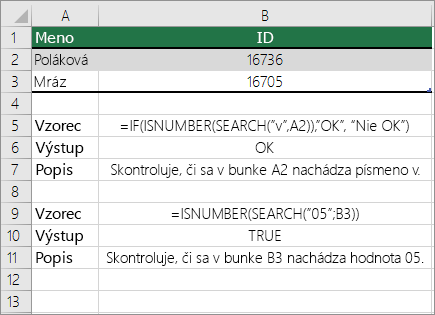Povedzme, že chcete zabezpečiť, aby stĺpec obsahoval text, nie čísla. Alebo možno chcete nájsť všetky objednávky, ktoré zodpovedajú konkrétnemu predajcovi. Ak nemáte obavy o text napísaný veľkými alebo malými písmenami, existuje niekoľko spôsobov, ako skontrolovať, či bunka obsahuje text.
Na vyhľadanie textu môžete použiť aj filter. Ďalšie informácie nájdete v téme Filtrovanie údajov.
Vyhľadanie buniek, ktoré obsahujú text
Ak chcete vyhľadať bunky obsahujúce konkrétny text, postupujte podľa týchto krokov:
-
Vyberte rozsah buniek, ktoré chcete prehľadávať.
Ak chcete prehľadať celý hárok, kliknite na ľubovoľnú bunku.
-
Na karte Domov kliknite v skupine Úpravy na položku Hľadať & Vyberte a potom kliknite na položku Hľadať.
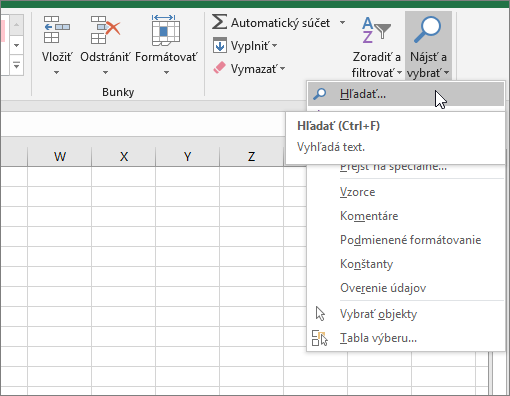
-
Do poľa Hľadať zadajte text alebo čísla, ktoré potrebujete vyhľadať. Alebo vyberte nedávne vyhľadávanie z rozbaľovacieho poľa Hľadať .
Poznámka: V kritériách vyhľadávania môžete použiť zástupné znaky.
-
Ak chcete určiť formát vyhľadávania, kliknite na položku Formát a vyberte požadované možnosti v kontextovom okne Hľadať formát .
-
Kliknutím na položku Možnosti môžete vyhľadávanie ďalej definovať. Môžete napríklad vyhľadať všetky bunky, ktoré obsahujú rovnaký druh údajov, ako sú napríklad vzorce.
V poli V rámci môžete vybrať hárok alebo zošit a prehľadávať hárok alebo celý zošit.
-
Kliknite na položku Hľadať všetko alebo Hľadať ďalej.
Vyhľadanie všetkých zoznamov všetkých výskytov položky, ktorú potrebujete nájsť, a umožňuje aktivovať bunku výberom konkrétneho výskytu. Výsledky vyhľadávania Hľadať všetko môžete zoradiť kliknutím na hlavičku.
Poznámka: Prebiehajúce hľadanie zrušíte stlačením klávesu ESC.
Kontrola, či bunka obsahuje text
Na vykonanie tejto úlohy použite funkciu ISTEXT .
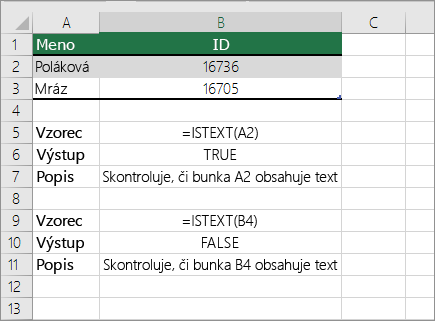
Kontrola zhody bunky s konkrétnym textom
Funkcia IF sa používa na vrátenie výsledkov pre zadanú podmienku.
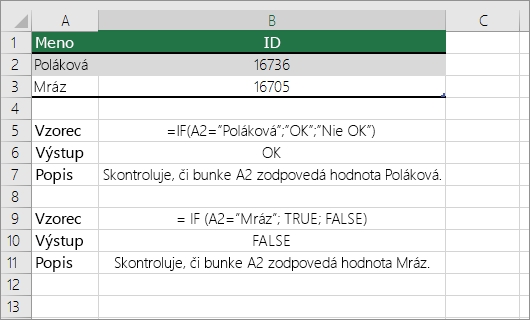
Kontrola zhody časti bunky s konkrétnym textom
Na vykonanie tejto úlohy použite funkcie IF, SEARCH a ISNUMBER .
Poznámka: Funkcia SEARCH rozlišuje malé a veľké písmená.